华硕AC68U路由器APP远程控制设置教程
时间:2019-08-21 17:44:53 作者:johnnyl 浏览量:95
社会的发展,科技的进步,人们生活水平提高,工作和生活中越来越离不开电脑,电脑是由软件、系统、程序等组成,如果想要更好的去使用电脑,那么我们应该去学习这些知识,今天小编就带领大家学习华硕AC68U路由器APP远程控制设置教程。
试过很多次,问过很多人,最后自己搞好了,特地分享给大家,
只为各位不再为路由器各种倒腾,能有更多时间陪伴家人!
别刷其他固件了,就这么用官网的吧!稳定性和安全性绝对第一!
工具/原料
华硕AC68U路由器1个,官方固件没刷过的。
能正常上网的电信光纤猫1个,其他的不知道,测试用的电信。
能有线上网的电脑1台
能WIFI成功上网的智能手机1部,这里用IPHONE6为例
方法/步骤
确保你家是公网IP,直接打电话给电信10000找人工接听,直说帮我改为公网IP,99.99%都是内网IP(这是最快的方法);
任何宽带都是有帐号的,别以为平时家里上网没拨号就是没有帐号密码
那是电信帮你设置了光猫自动拨号模式
并让电话客服帮你把家庭的光猫改为中续模式,很快就好立即生效(另外两种是自动拨号模式和路由模式)
确保知道你家的家庭宽带的帐号密码,不知道就问客服,用笔记下来,稍后有用!
改了之后重启一下猫和路由器,不知道按钮在哪那就直接拔了电源等待90秒再通电就行了。
确保电脑连线路由器了,然后浏览器地址输入:
http://router.asus.com/
进入华硕路由器管理界面
输入华硕路由器管理帐号 密码 进入
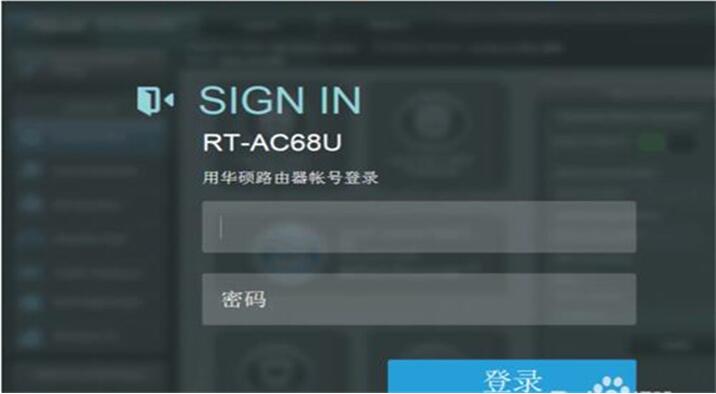
华硕AC68U路由器APP远程控制设置教程图1
进行拨号设置:
选择 外部网络
WAN 联机类型选择 PPPOE
然后在帐号设置输入PPP名称 和密码 就是你的家庭宽带帐号和密码
输入成功后点击应用本页面设置
然后就可以上网了,看看是否可以上网。
能上网了再看网络地图,看WAN IP 显示的IP地址
然后百度输入的IP 地址是否和这个地址一模一样,一样则视为公网设置成功,路由器已成功获得公网IP
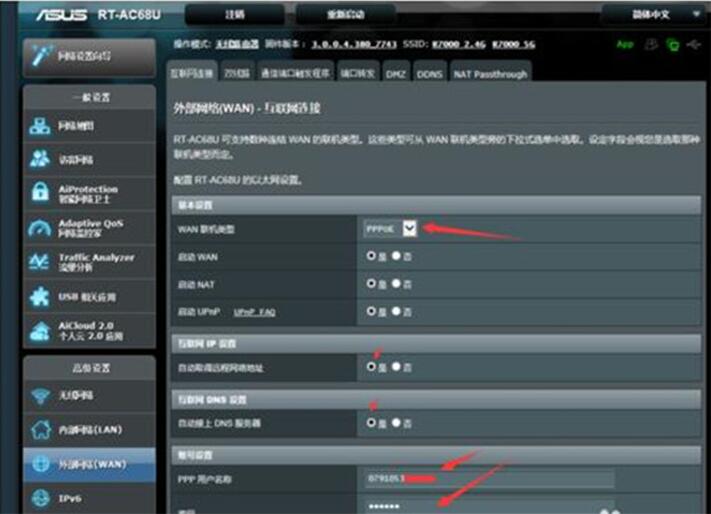
华硕AC68U路由器APP远程控制设置教程图2
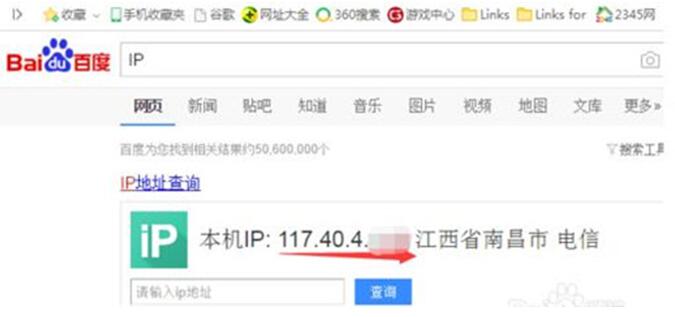
华硕AC68U路由器APP远程控制设置教程图3
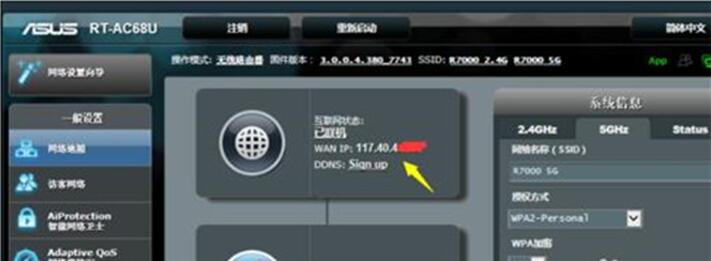
华硕AC68U路由器APP远程控制设置教程图4
方法/步骤2
然后在网络地图中有一个 DDNS: Siqn up 点击Siqn up
跳到DDNS截面,然后点击 应用本页设置 则会提示注册成功!
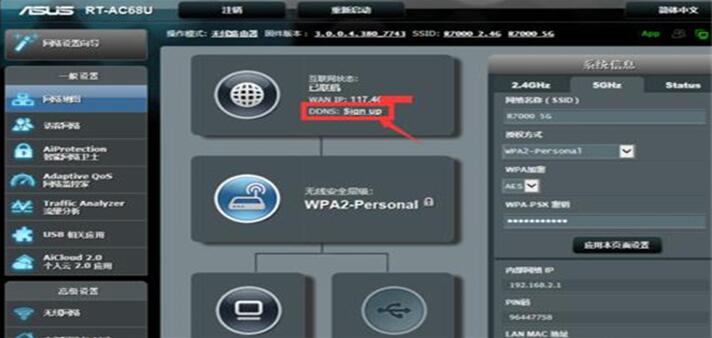
华硕AC68U路由器APP远程控制设置教程图5
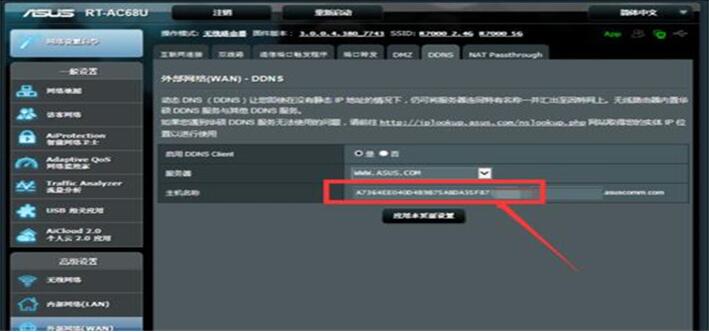
华硕AC68U路由器APP远程控制设置教程图6
还可以再看看这一步,确定是否成功了
Please input the ddns name to lookup
XXXXXXXXXX.asuscomm.com
XXXXXXXXX就是你主机名,填入进去后下一步
然后提示下框信息:
lookup
Queried: A7364EE040D4B9B75ABDA35F8789960C8.asuscomm.com
(这是你家以后远程连接的网址,别泄露了,这是等同于公网IP地址的功能,且能直接进入路由器管理的地址)
Result: 117.40.4.XXX(这是你家公网IP)
说明成功了。
为了确保成功还可以再做一步,打开外部网络的DMZ 按图片设置,把你的公网IP地址输入,就是百度IP显示的那个地址,然后点应用。
相关资讯
- 荔枝FM成立6年引来了新的纠纷?
- 10000单司机告诉你:滴滴也存在二八定律,怎...
- 炸弹小分队玩法详解 对战小技巧汇总
- 在美柚APP上广告推行投进是怎样做的?
- 手把手教你如何用“天眼查”第一时间发掘短...
- B612——带给你童话感觉的自拍神器
- 携程网怎么抢低价机票 携程抢低价机票技巧
- 知乎里边的小技巧,把握这些你就能轻松做推...
- 如何用作业帮快速寻找答案
- 美团小技巧、你学到了吗?
- 华硕AC68U路由器APP远程控制设置教程
- 桌面端值得关注的好应用!小章鱼
- TP-LINK WR740N V3/V4无线路由器 TTL刷机教...
- 正式版前瞻Android Q有哪些值得大家期待?&l...
- 同样一个宽带5G与2.4G频段的区别教程
- iOS值得关注的好应用!做完这题再去丢垃圾
- 桌面端值得关注的好应用!App Follow
- Openwrt路由器TTL刷机教程
- Android值得关注的好应用!一念
- 免费字体获取和使用指南<下集>

